解决方法一:
1、首先按下键盘上的快捷键win+P,打开投影显示设置;

2、选择模式为拓展这样子第二屏幕或者投影仪会自动适配分辨率参数,可以完成投影。
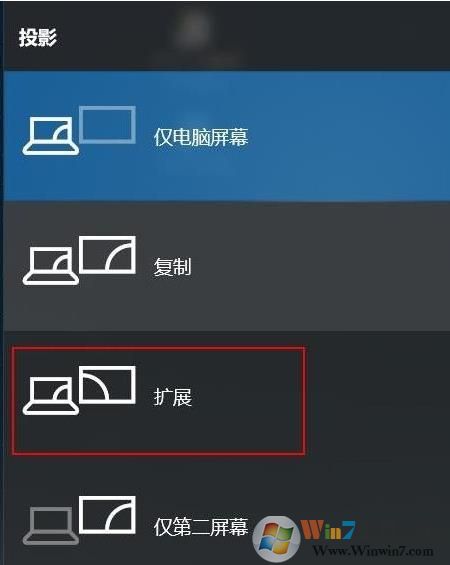
解决方法二:
1、在Win10系统桌面,右键--显示设置--显示适配器属性;
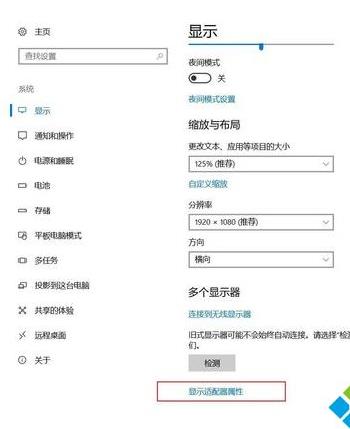
2、在显卡属性窗口,点击适配器选项卡下列出所有模式按钮;
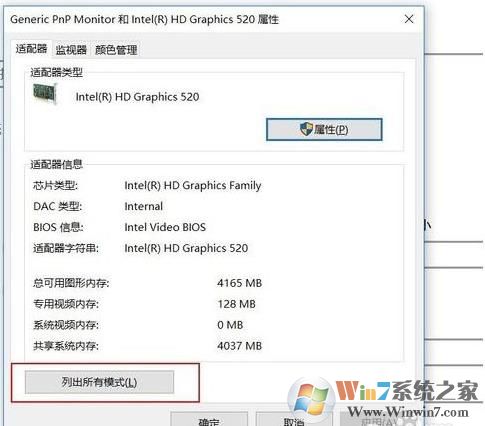
3、在所有分辨率模式中,根据你投影仪的最佳分辨率参数设置合适的分辨率,(普通投影仪一般是1024X768,高清的可达1920X1080)

通过上面的设置之后,Win10下投影仪的显示就会正常了,大家可以尝试一下。